使用端末
HTC U12+
おサイフケータイ欲しさに買いました。。
HTC U12+ | HTC 日本
インテリジェントでインタラクティブなエッジを備えたまったく新しいデザインは、片手でさらに多くのことを可能にします。最高評価のデュアルカメラを搭載。最高のオーディオ経験のできるイヤホンとスピーカー。HTC U12+に搭載されている最新のSnapdragon 845 Mobile Platformは、あなたのあらゆる期待を...
使用環境
Android Studio
書き込み方法
事前にAndoroid Sutudioで書き込みたいアプリを作る
私は下記リンクのサイトを参考にタイマー作った
https://employment.en-japan.com/engineerhub/entry/2017/06/23/110000
スマホ操作
設定>システム>端末情報>ソフトウェア情報>その他
を開く
ビルド番号を5回タップ する
設定>システム>開発者向けオプション
を開き、「USBデバッグ」をオンにする
PCにUSBで接続する
警告が出たらOKをタップ
パソコン操作
File>Settingの
Appearance & Behavior > System Setting > Android SDKの
SDK ToolsタブでGoogle USB DriverにチェックしてApplyをクリック
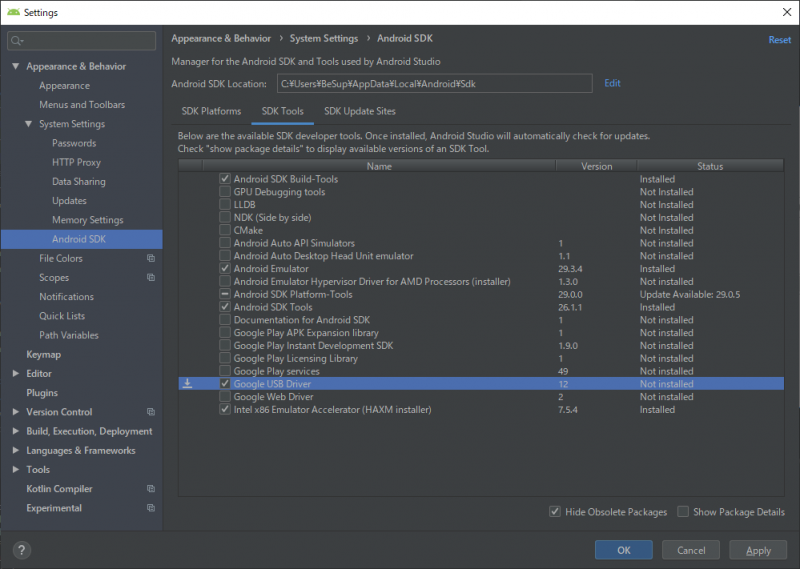
下記のように表記が変わったら、右の再生ボタンをクリック


そうするとアプリが起動する
コメント